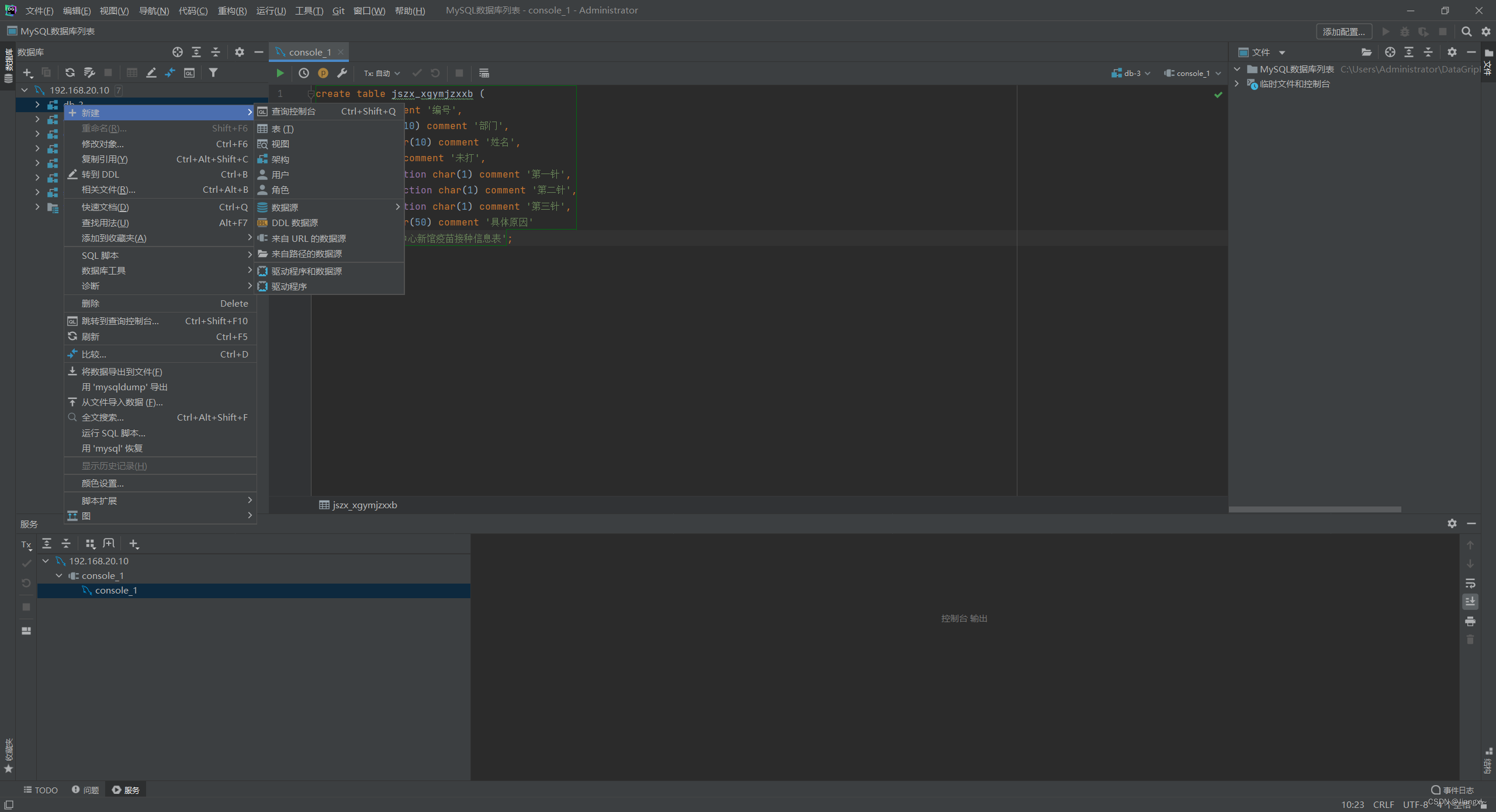使用DataGrip图形化界面工具管理MySQL数据库
文章目录
在进入正文之前,咱们先来上个号吧,挑一个,本次介绍的工具就在下图中。
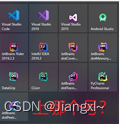
现在都是2022年了,难道你还在使用Navicat连接和管理各种类型的数据库?不得不说你out了,现在很多公司也不让使用Navicat连接数据库了,以至于很多人现在使用DBeaver,DBeaver说实话用起来一般般。
本次给大家推荐一款非常好用的数据库管理工具,这款数据管理工具的风格相信大多数的开发人员会比较喜欢,简直就是Idea换了个名字、换了个功能而已。
这款工具就是DataGrip,可以快速补全我们编写的SQL指令,还支持将我们在管理工具的操作转换成SQL语句,功能非常人性化。
DataGrip工具使用截图,猛一看还以为是Pycharm。
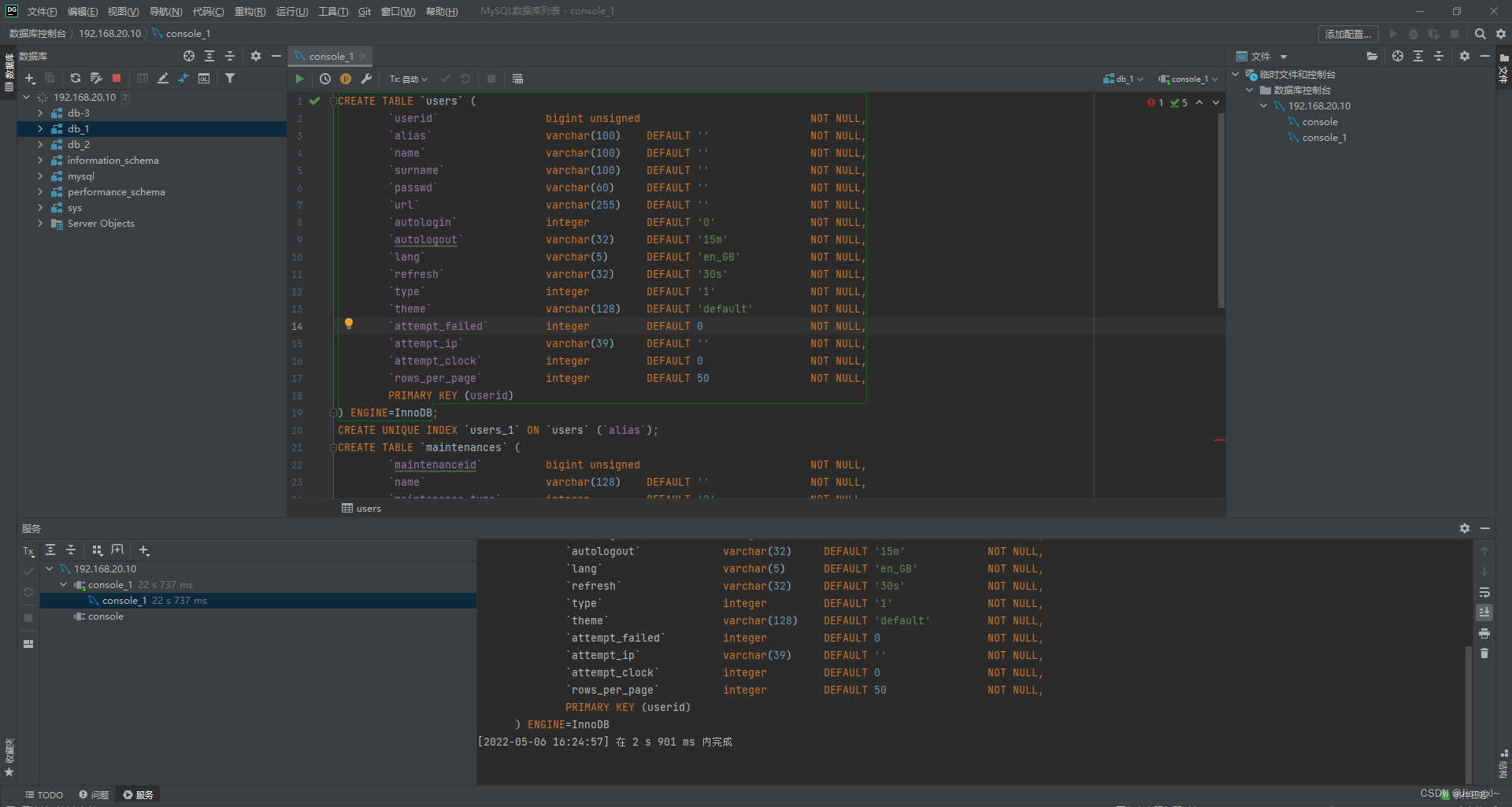
1.安装DataGrip软件
常用的数据库连接工具有Navicat、DBeaver,本次我们来讲解DataGrip数据库连接工具,来管理MySQL数据库。
DataGrip工具与idea非常相似。
1)开始安装,点击Next。
![[外链图片转存失败,源站可能有防盗链机制,建议将图片保存下来直接上传(img-OSKIJcSw-1651822593575)(04-使用DataGrip图形化界面工具管理MySQL数据库.assets\image-20220505234034151.png)]](https://img-blog.csdnimg.cn/380c09618e8d42ceb87a2dcbd7949232.png)
2)选择软件安装路径,然后点击Next。
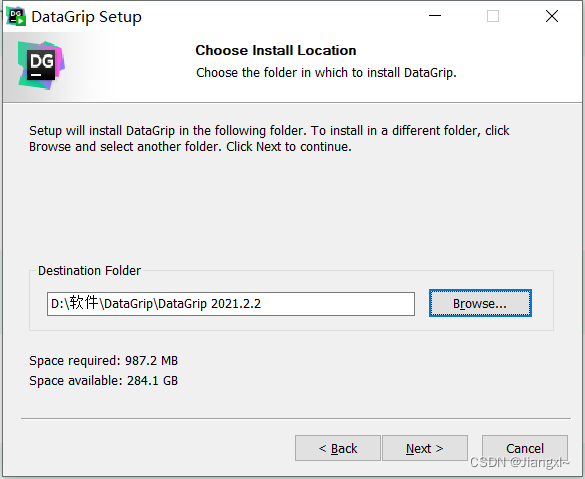
3)勾选桌面快捷方式,点击Next。
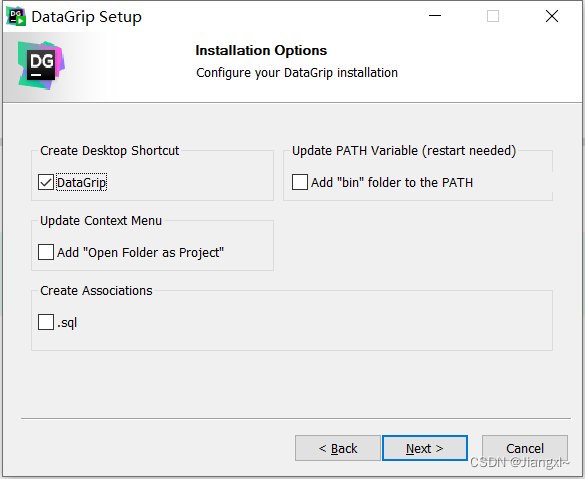
4)保持默认即可,最后点击Install,等待安装完成即可。
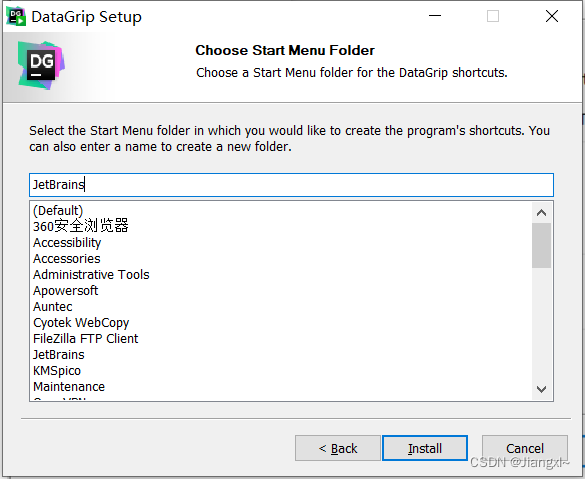
5)安装完成。
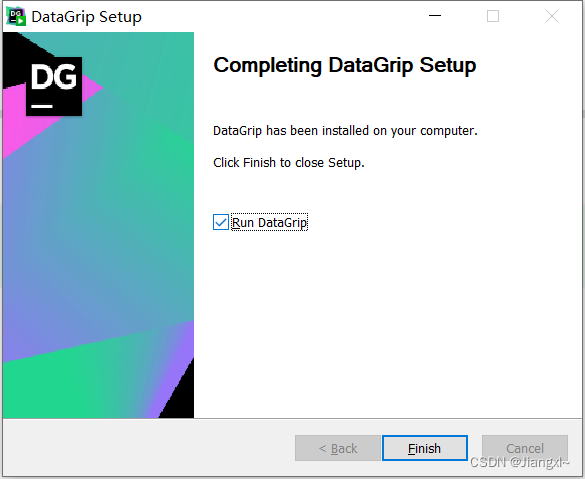
6)不导入任何配置。
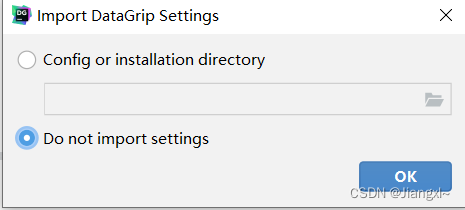
7)点击试用版,开始使用DataGrip。
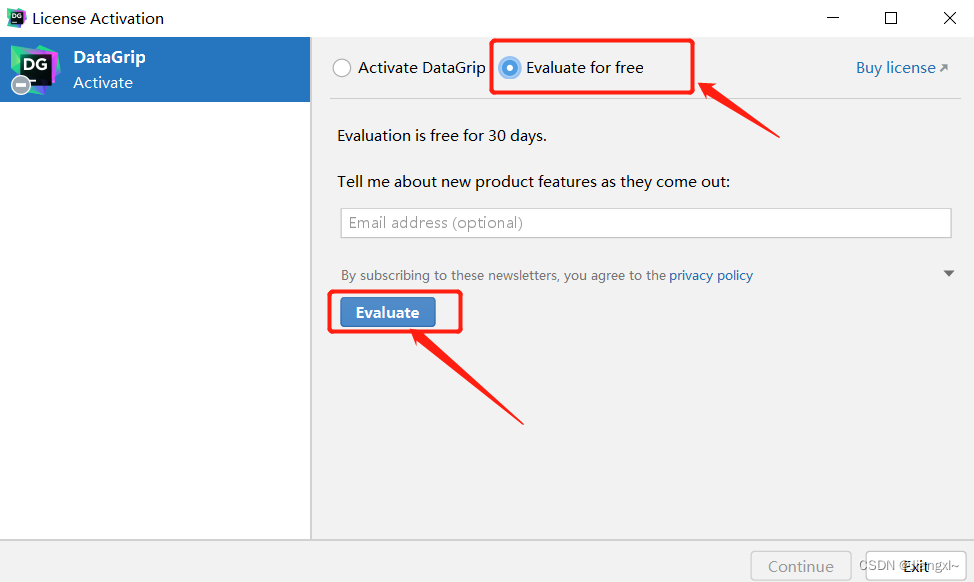
2.使用DataGrip连接MySQL数据库
1)新建一个项目,项目名称就叫做MySQL数据库列表。

2)连接数据库,点击左侧的+号—>Data Source—>MySQL。
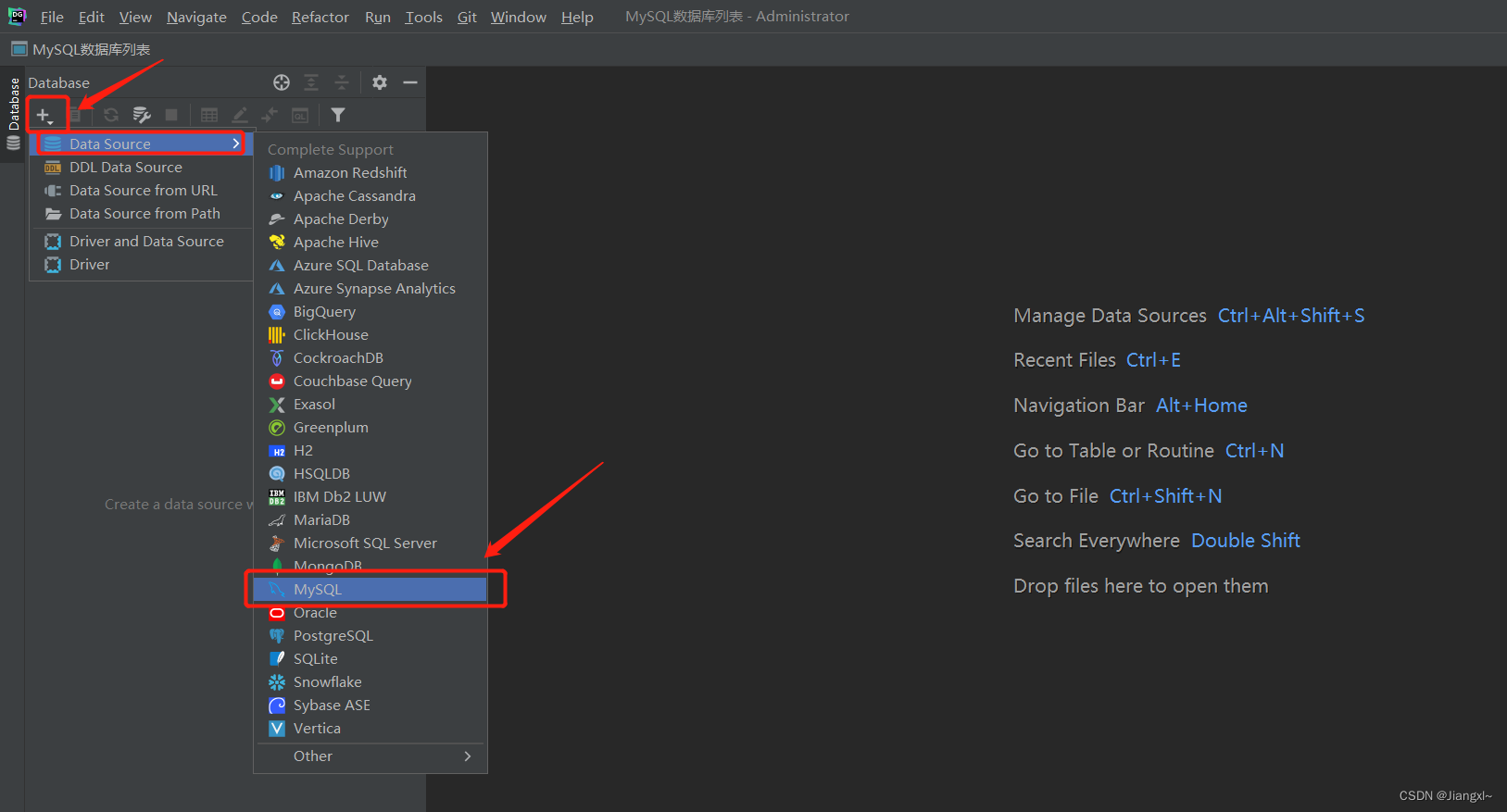
3)弹出来连接数据库的会话框,填写完数据库的信息后,点击Download,下载MySQL数据库的驱动,否则无法连接MySQL。
插件下载非常快,1分钟左右就能下载完毕。
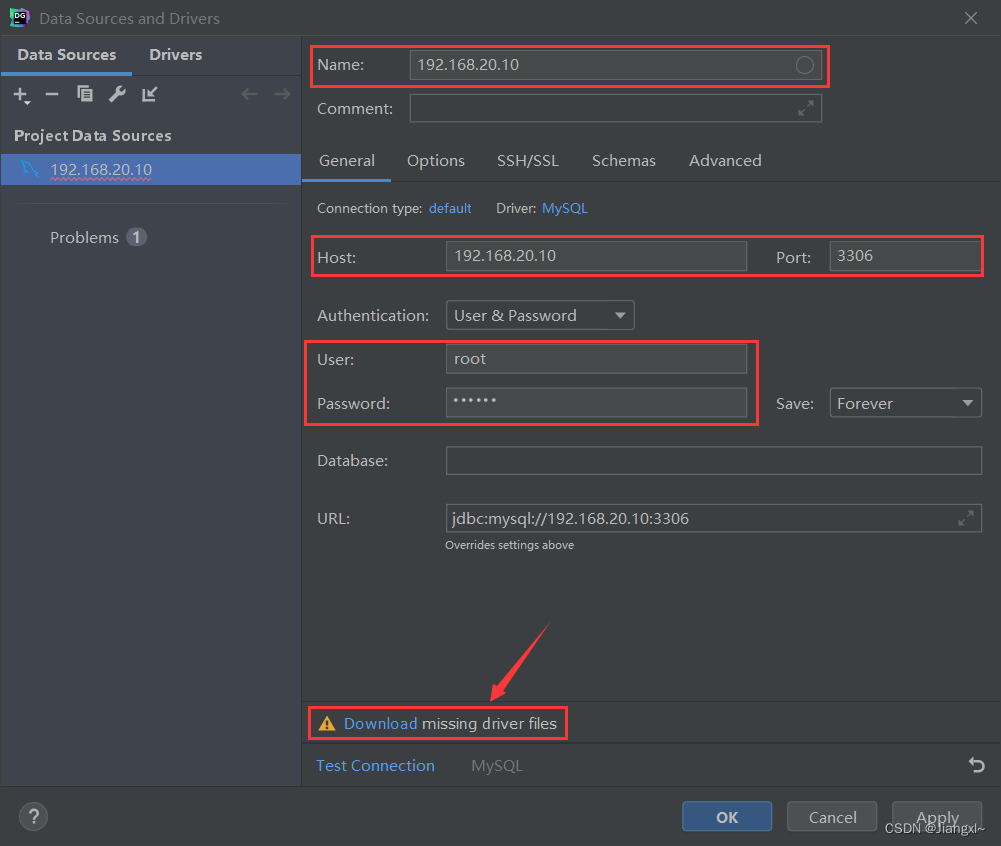
4)测试是否可以连接成功,当弹出Succeeded之后,就表示数据库连接成功了。
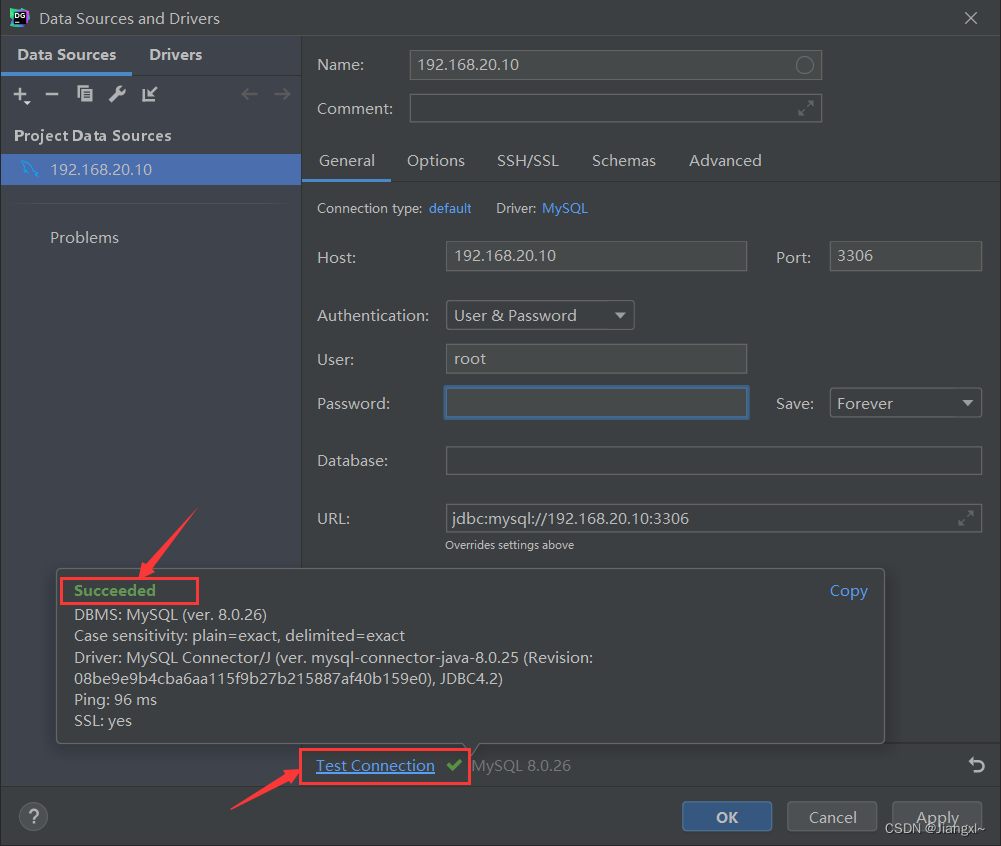
5)勾选连接所有的数据库。
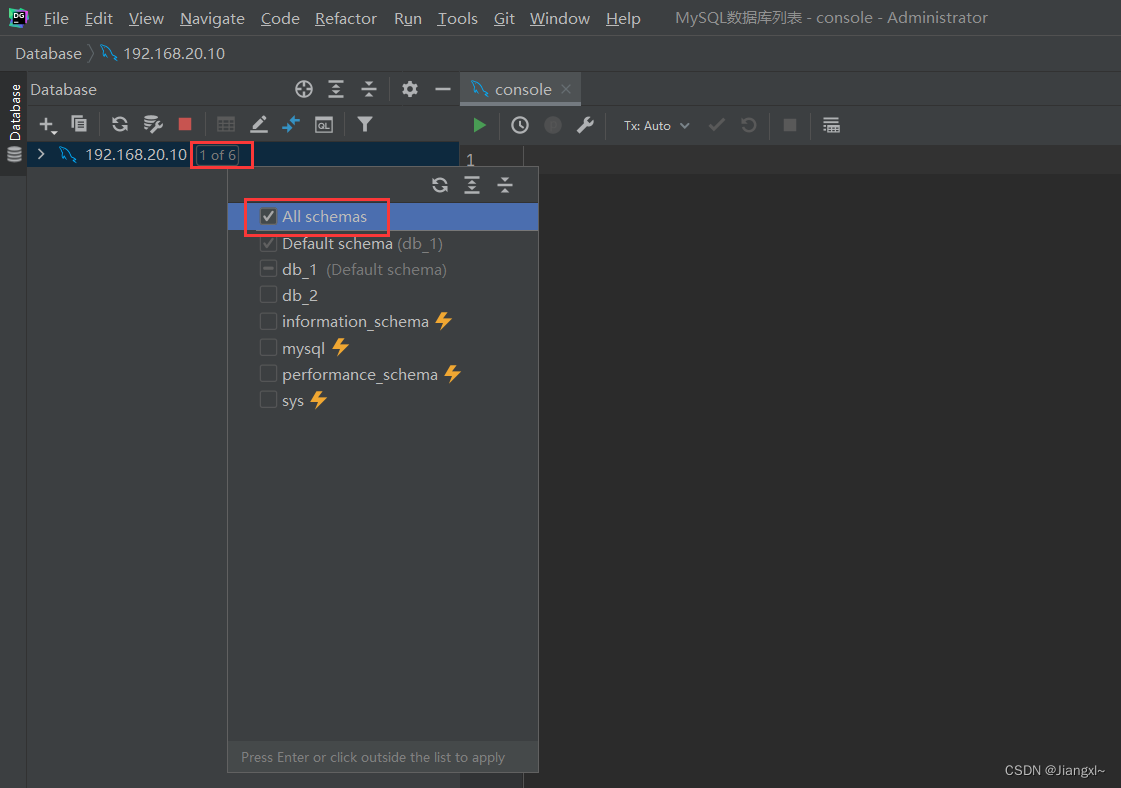
6)此时DataGrip已经成功连接上MySQL数据库了。
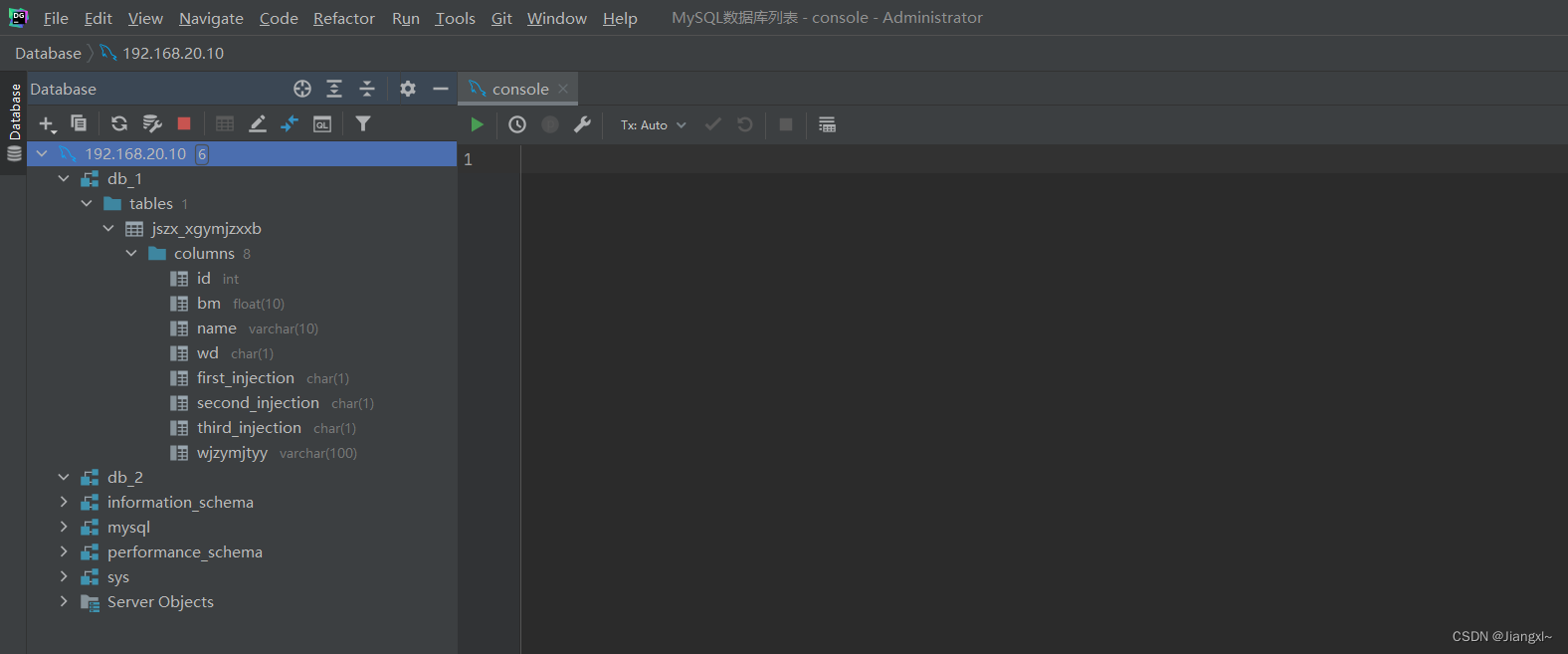
3.使用DataGrip管理MySQL数据库
3.1.创建一个数据库
1、右键数据库地址—>点击New—>点击Schema。

2、填写数据库的名称—>在下面的Preview中还可以显示出对应的SQL语句。
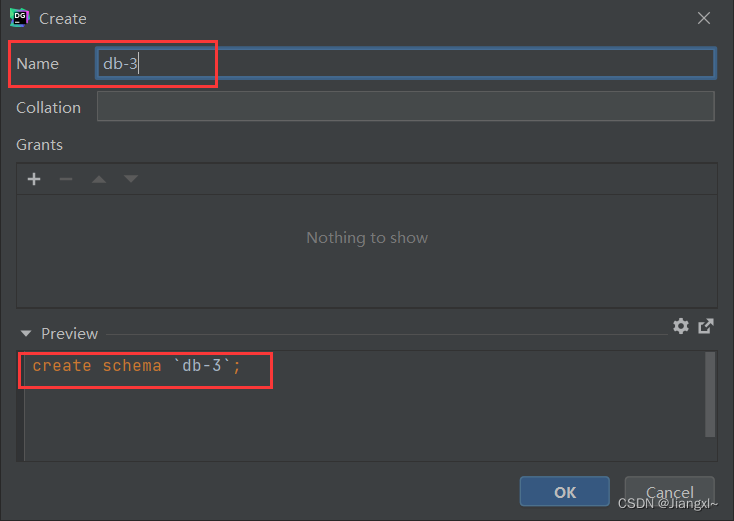
3、数据库创建成功。
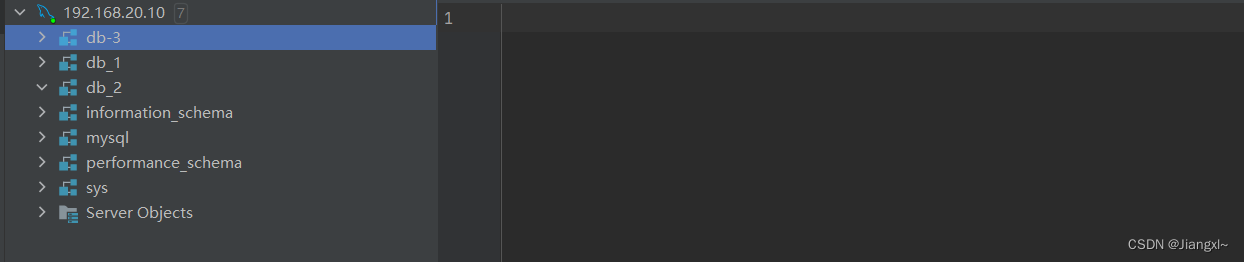
3.2.在数据库中创建一张表
1、右键数据库—>点击New—>点击Table。
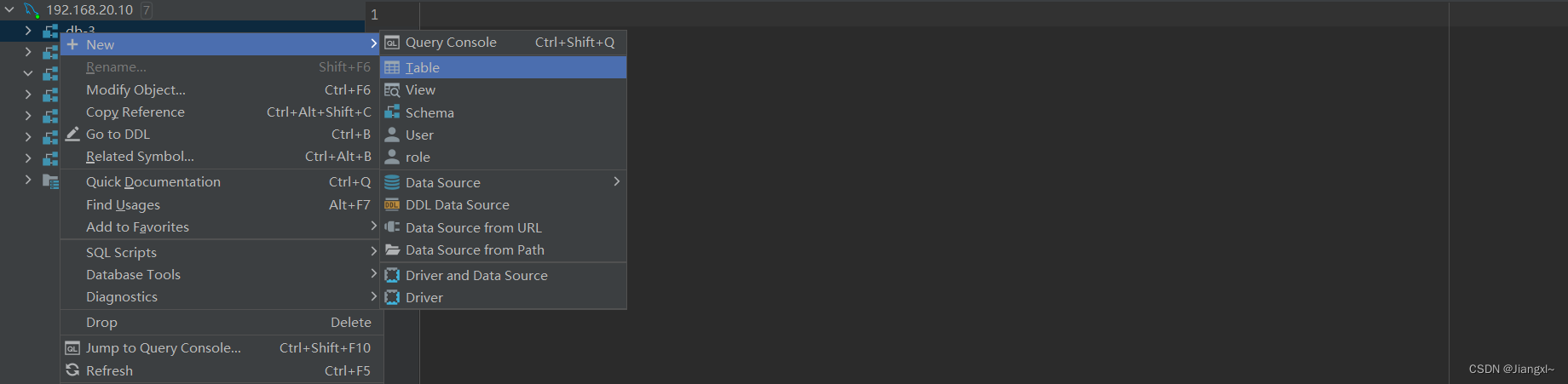
2、首先填写数据表的名称,然后点击+号添加字段,输入字段的名称,指定字段的类型以及长度,在Default中添加字段的注释信息。
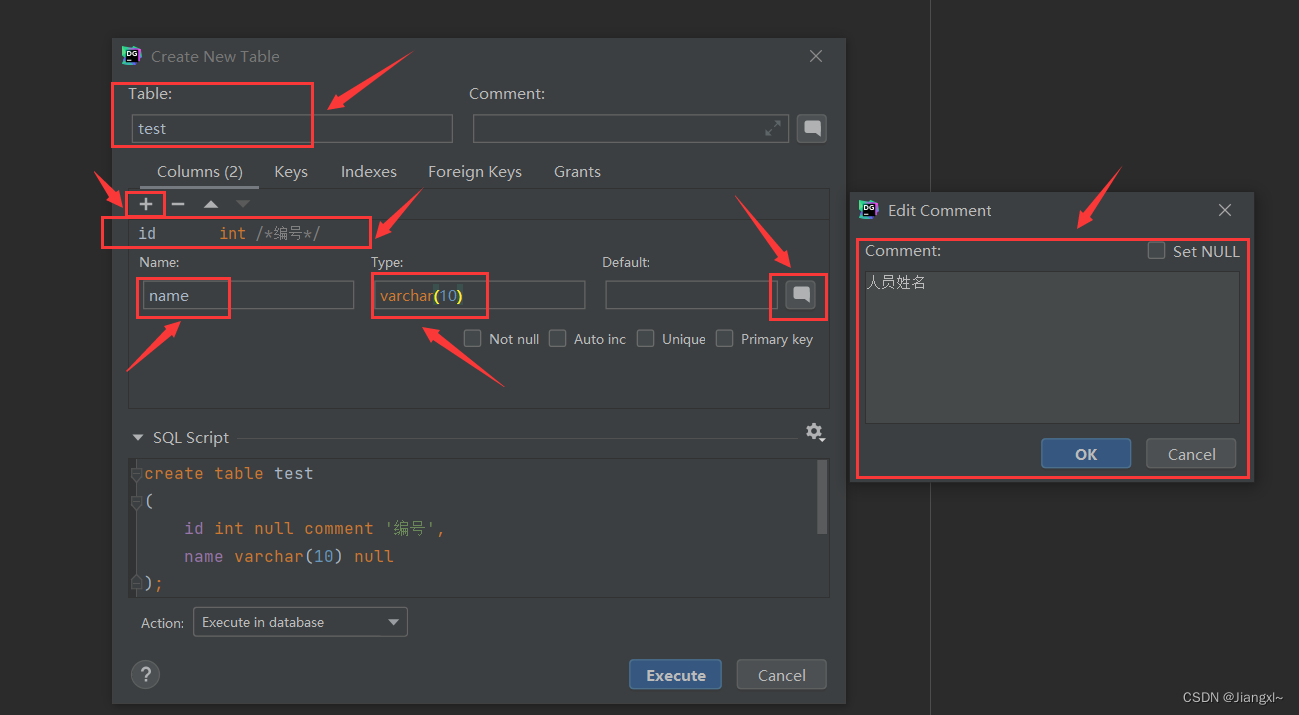
3、最后点击Execute创建数据表。
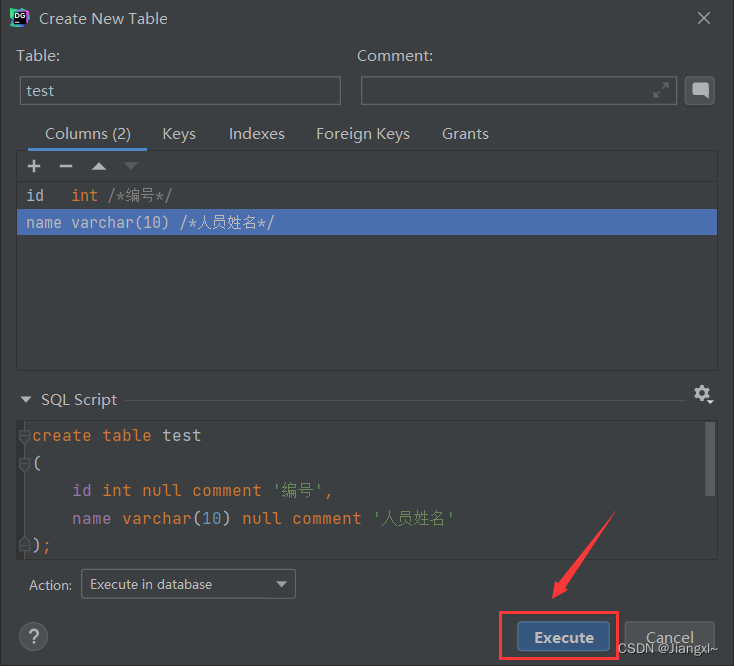
4、创建成功。

3.3.修改表的数据结构
1、右键数据表—>Modify Table。
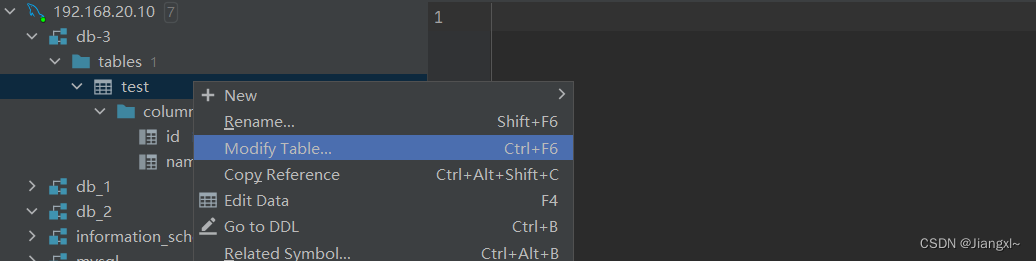
2、可以点击+号新增一个字段。
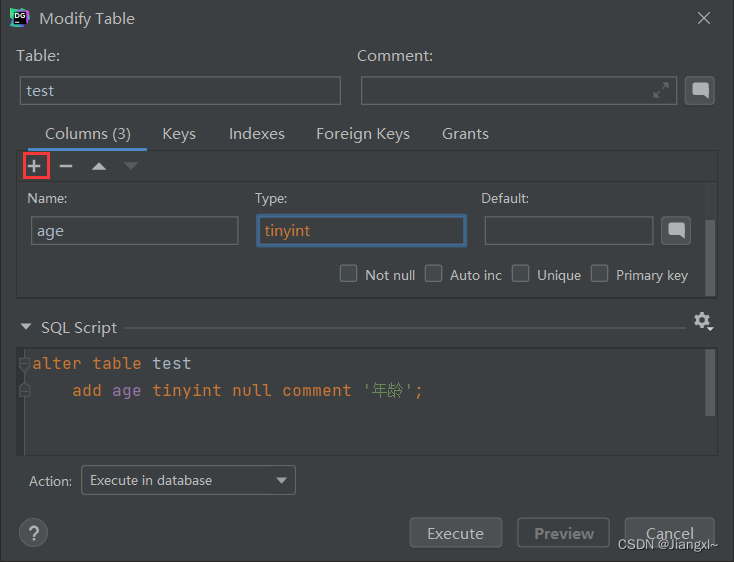
3、双击现有字段就可以进行修改。
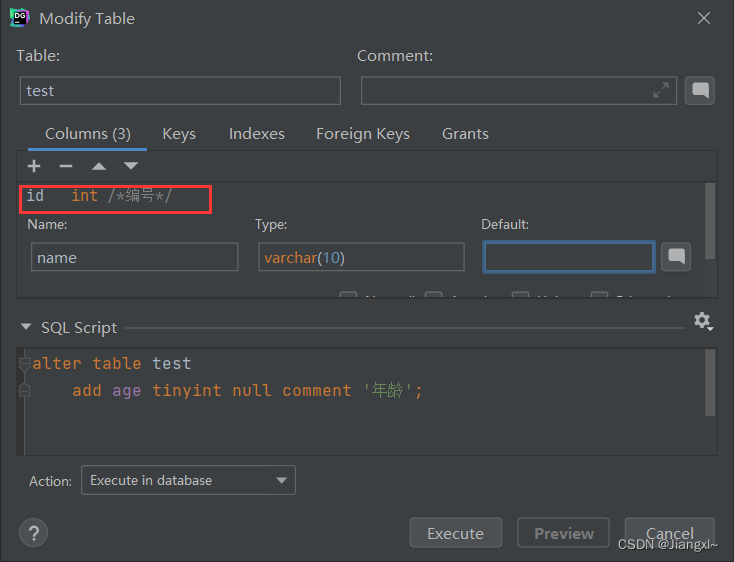
4、无论任何操作都会展示出详细的SQL语句。
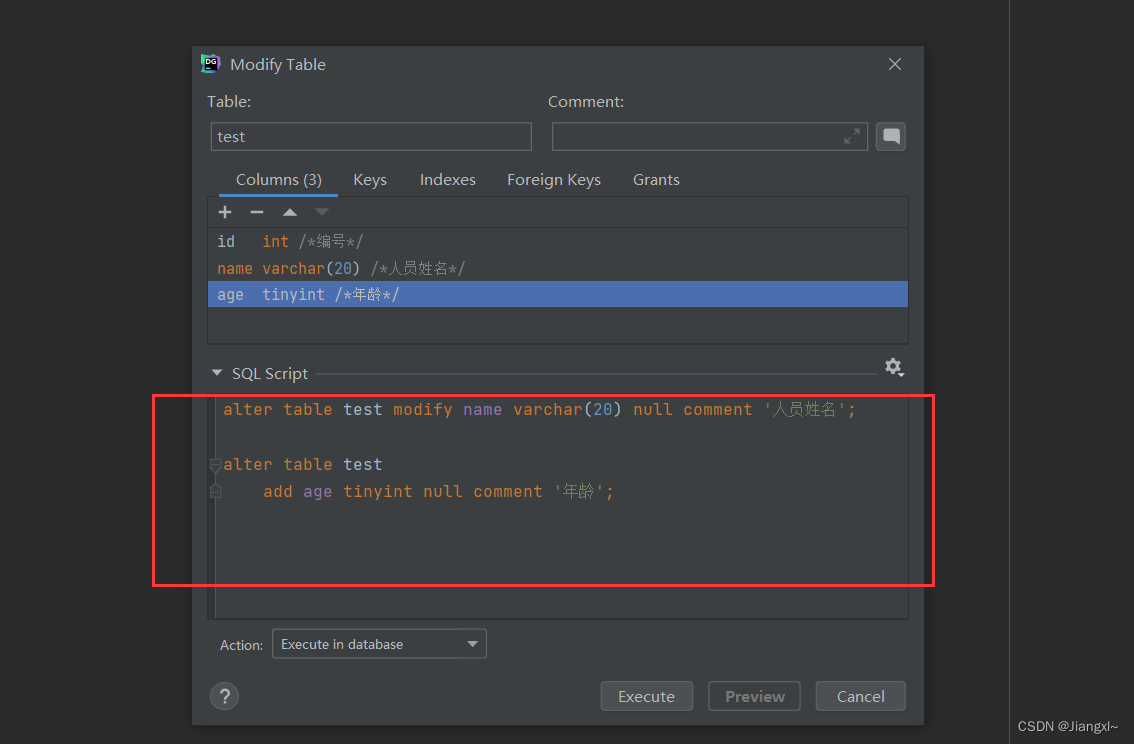
4.使用SQL命令管理数据库
1)右键某个数据库—>点击New—>Query Console。

2)在右上角可以下拉选择数据库—>在中间执行相应的SQL指令—>下发会进行输出展示。
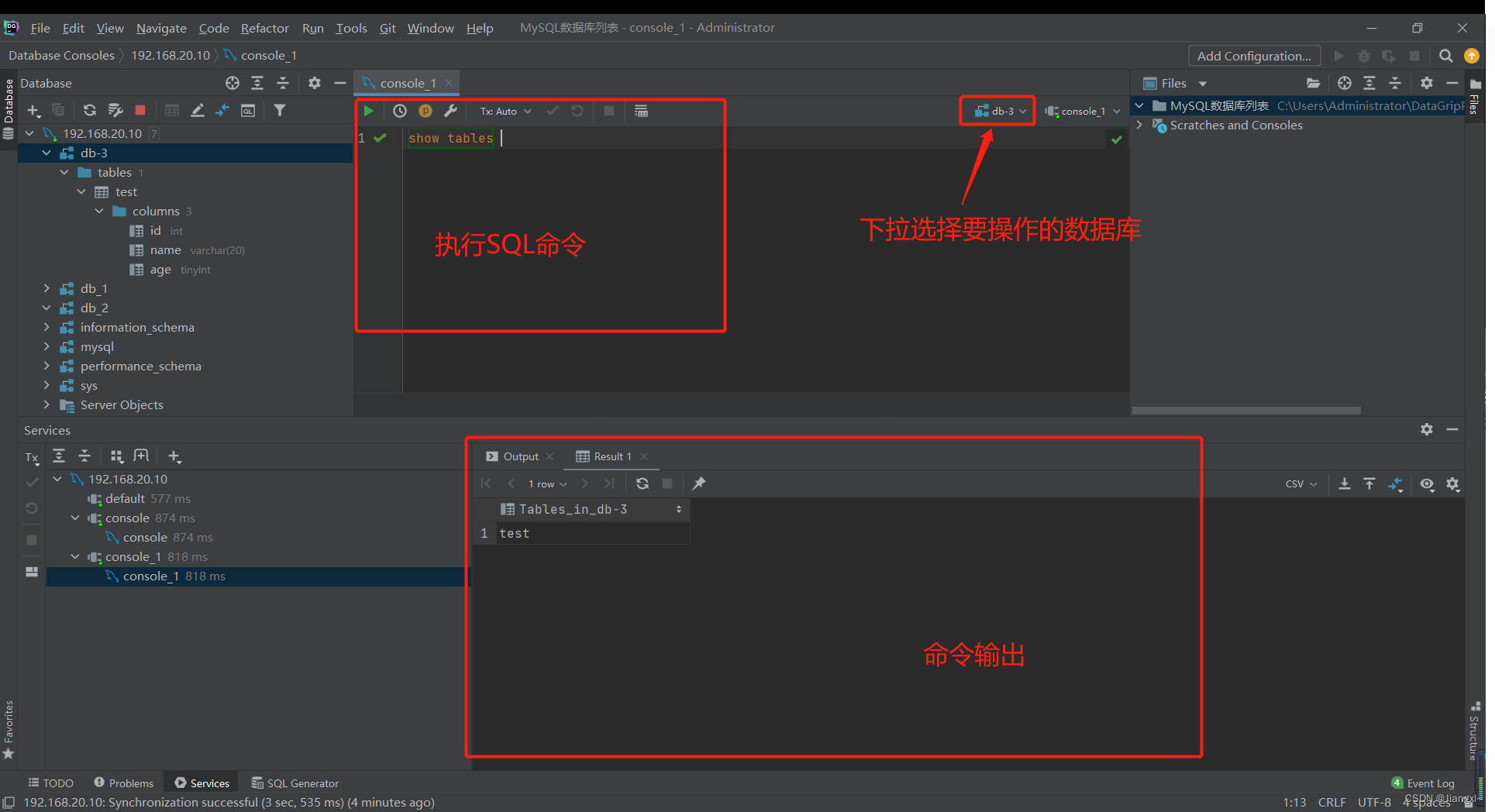
3)效果如下。
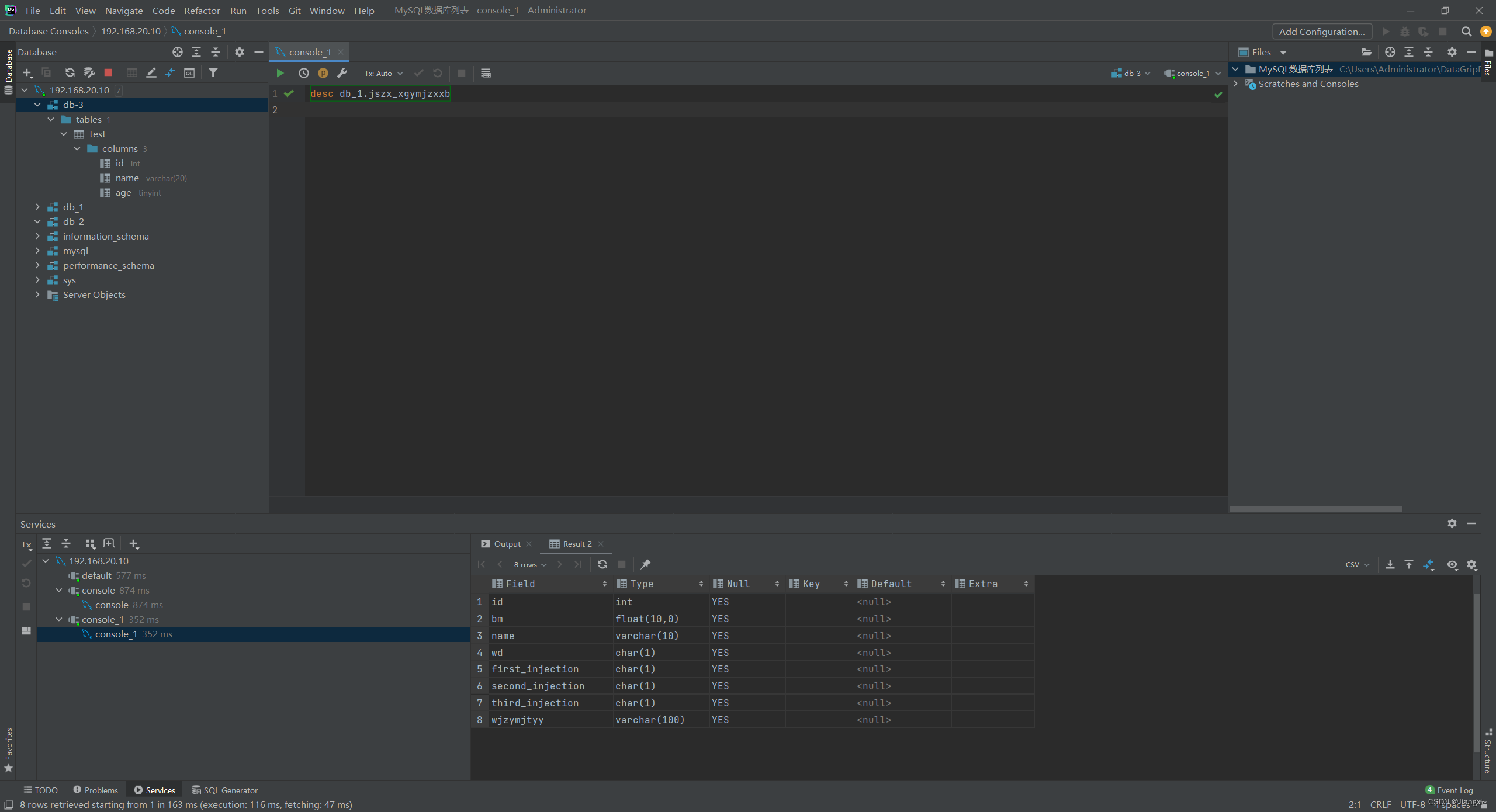
5.设置中文汉化
2021版本的DataGrip应用商店里提供了中文汉化的插件,可以直接安装使用。
点击File—>settings—>plugins—>搜索Chinese—>找到Chinese(Simplified)Language Pack 中文语言包—>点击Install进行安装即可。
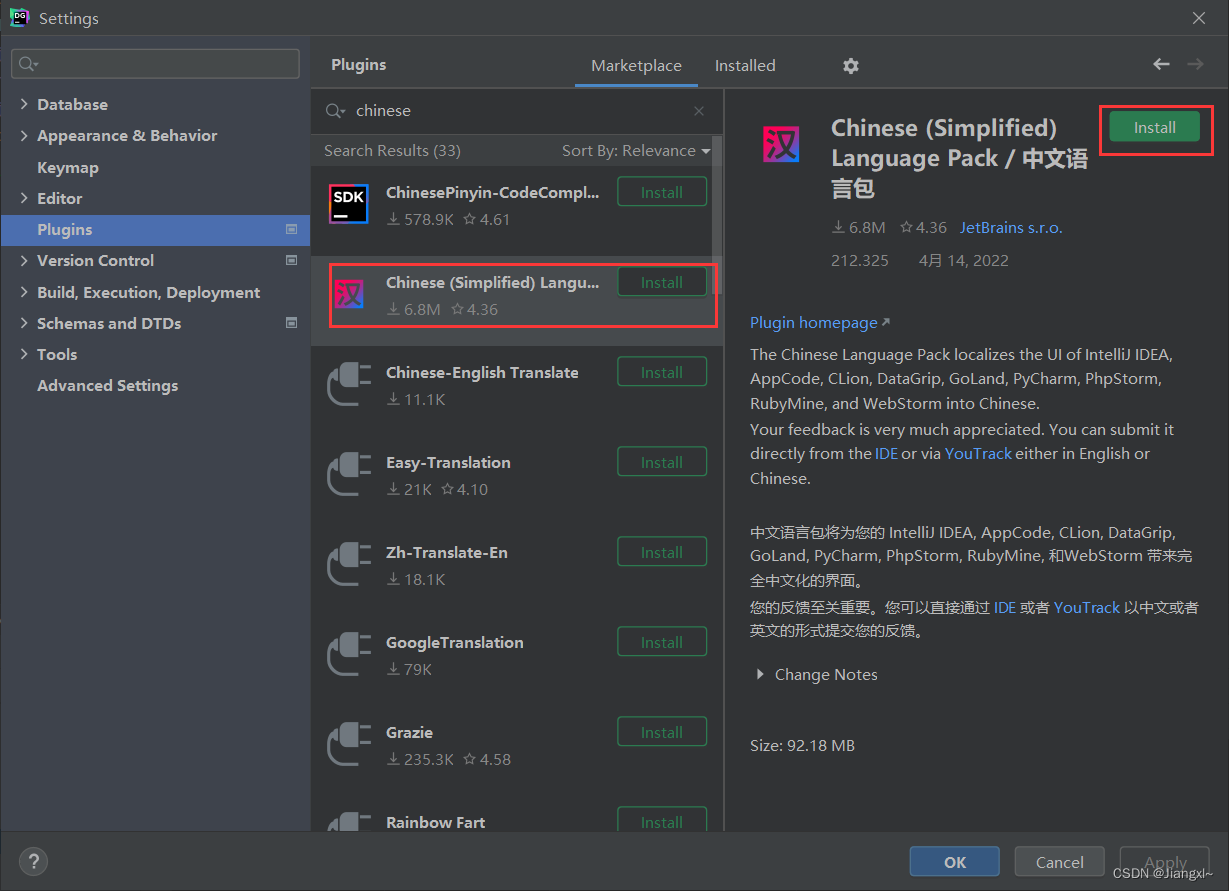
汉化成功,任何菜单栏都已经是中文显示了。